电脑360安全卫士怎么删除
更新时间:2024-07-04 14:46:46作者:jiang
在当今信息化的社会,电脑已经成为人们生活和工作中必不可少的工具,随之而来的是电脑安全问题的日益凸显。为了保护电脑安全,很多用户选择安装360安全卫士这样的杀毒软件。有时候由于各种原因,我们需要彻底删除360安全卫士。电脑360安全卫士怎么删除?电脑如何彻底删除360安全卫士?接下来我们将会详细介绍这个问题的解决方法。
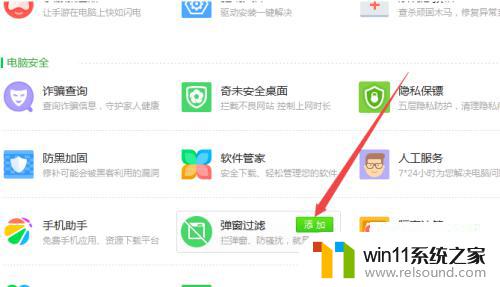
电脑怎么彻底删除360?
具体步骤如下:
1. 首先我们打开“360安全卫士”,点击“功能大全”;
2. 然后点击“隔离沙箱”;
3. 接着点击“文件列表”查看是否有被隔离的文件和软件;
4. 如果有,就点击“清理沙箱文件”将它们清理掉;
5. 鼠标右键点击“360安全卫士”小图标,然后点击“退出”;
6. 点击“继续退出”;
7. 利用快捷键“Windows图标+X”打开菜单,选择“控制面板”;
8. 点击“卸载程序”;
9. 鼠标左键双击“360安全卫士”准备卸载;
10. 点击“我要卸载”;
11. 点击“继续卸载”;
12. 点击“是”;
13. 将三个方框打上勾,以免残留垃圾软件。然后点击“完成卸载”:卸载后可进行重启操作,以便彻底删除有些文件。
以上就是电脑360安全卫士如何删除的全部内容,如果你遇到了这种情况,可以按照以上方法来解决,希望这些方法能对大家有所帮助。
- 上一篇: 电脑显示windows查看器无法显示此图片
- 下一篇: 双面打印一正一反怎么回事
电脑360安全卫士怎么删除相关教程
- 苹果电脑windows系统怎么删除 苹果系统如何删除windows系统
- 微信电脑版文件怎么在电脑上打开
- 桌面一直显示激活windows怎么关闭 电脑桌面显示激活windows怎么消除
- 怎么在电脑上修改wifi密码
- 手提电脑怎么恢复出厂设置
- 电脑老是更新怎么办
- 电脑上word怎么转换成ppt
- 电脑备忘录软件怎么下载到桌面
- 电脑开机一直准备配置windows怎么办 电脑一直在准备配置windows如何解决
- 电脑上rar文件怎么打开
- 怎么把一段文字变成声音
- 任务栏卡了,不能点了
- error no boot disk has been detected
- 怎样把手机投屏到电脑上
- 电脑上谷歌浏览器无法访问此网站
- macbook休眠后黑屏无法唤醒
电脑教程推荐